

- Kako popraviti Valorant Secure Boot error?
Kako popraviti Valorant Secure Boot error?

Secure Boot je sigurnosna značajka koja se nalazi u modernim računalima i osigurava da računalo pokreće samo softver koji je pouzdan od strane Originalnog proizvođača opreme (OEM). Dio je Unified Extensible Firmware Interface (UEFI), koji zamjenjuje stariji BIOS sustav.
Da biste omogućili Secure Boot na svom računalu, potrebno je pristupiti postavkama UEFI ili BIOS vašeg sustava.
Valorantov sustav protiv varanja, Vanguard, zahtijeva da Secure Boot bude omogućen zbog sigurnosnih razloga. Vanguard je poznat po svojoj snažnoj zaštiti na razini kernela, koji radi tako da detektira i sprječava varalice u samom jezgru operativnog sustava.
Što je Secure Boot i zašto je važan?
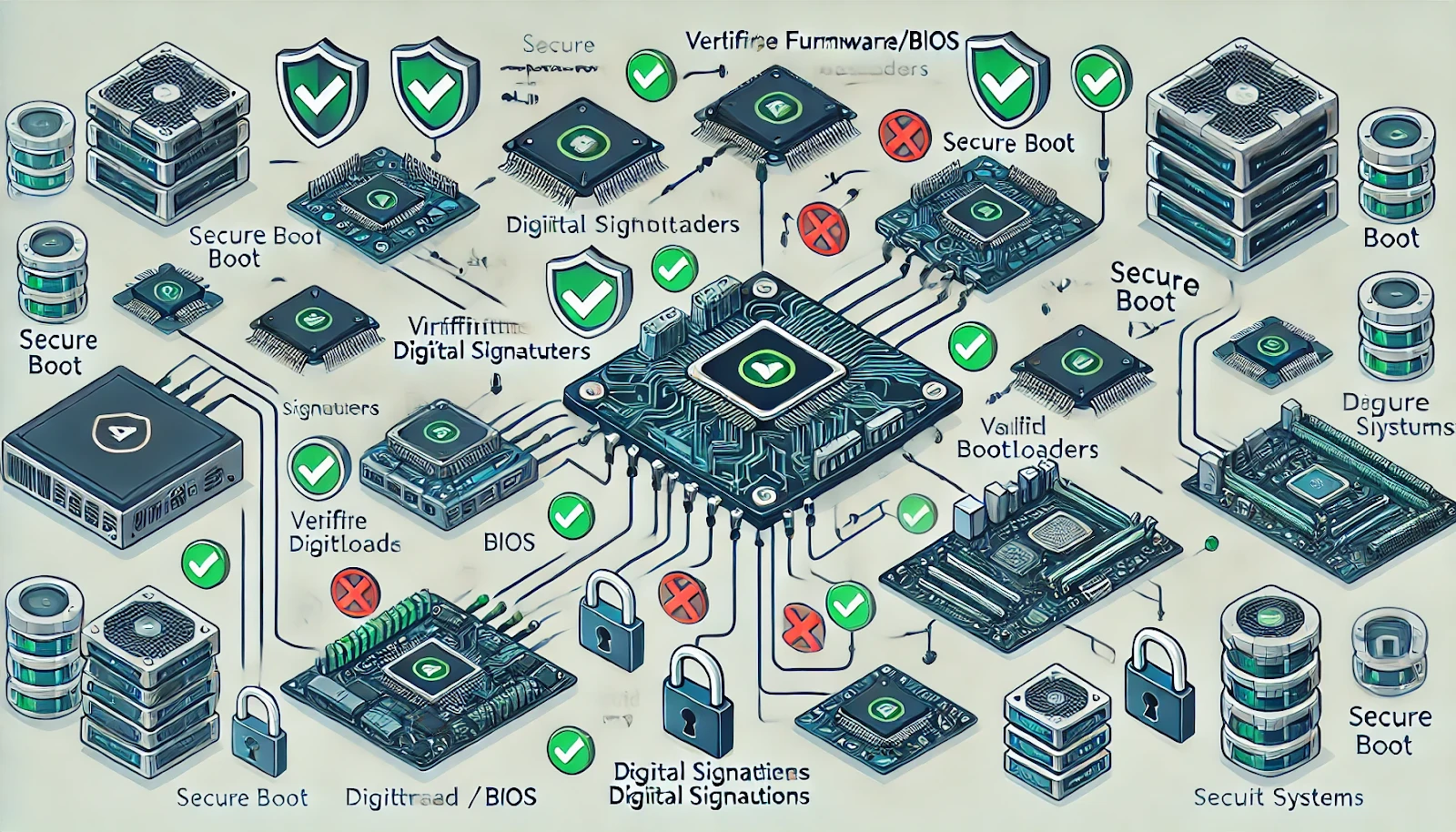
Secure Boot je sigurnosna značajka dizajnirana za zaštitu vašeg računala od zlonamjernog softvera tijekom procesa pokretanja. To je važna komponenta Unified Extensible Firmware Interface (UEFI), koji je moderni zamjenski sustav za tradicionalni BIOS sustav.
Kada je Secure Boot omogućen, osigurava da tijekom procesa pokretanja može raditi samo softver kojem vjeruje proizvođač opreme (OEM). To znači da će se računalo podizati samo pomoću softvera koji je potpisan i potvrđen.
Važnost Secure Boota leži u njegovoj sposobnosti značajnog unapređenja sigurnosti računalnog sustava. Sprječavanjem pokretanja neovlaštenog koda tijekom podizanja sustava, pomaže u zaštiti od različitih napada koji ciljaju rane faze procesa pokretanja računala.
Ovi napadi mogu biti posebno opasni jer mogu zlonamjernim akterima pružiti potpunu kontrolu nad sustavom prije nego što operativni sustav i njegove sigurnosne mjere uopće počnu djelovati.
Također Pročitajte: Kako kopirati Crosshair u Valorantu?
Trebate li Secure Boot za Valorant?
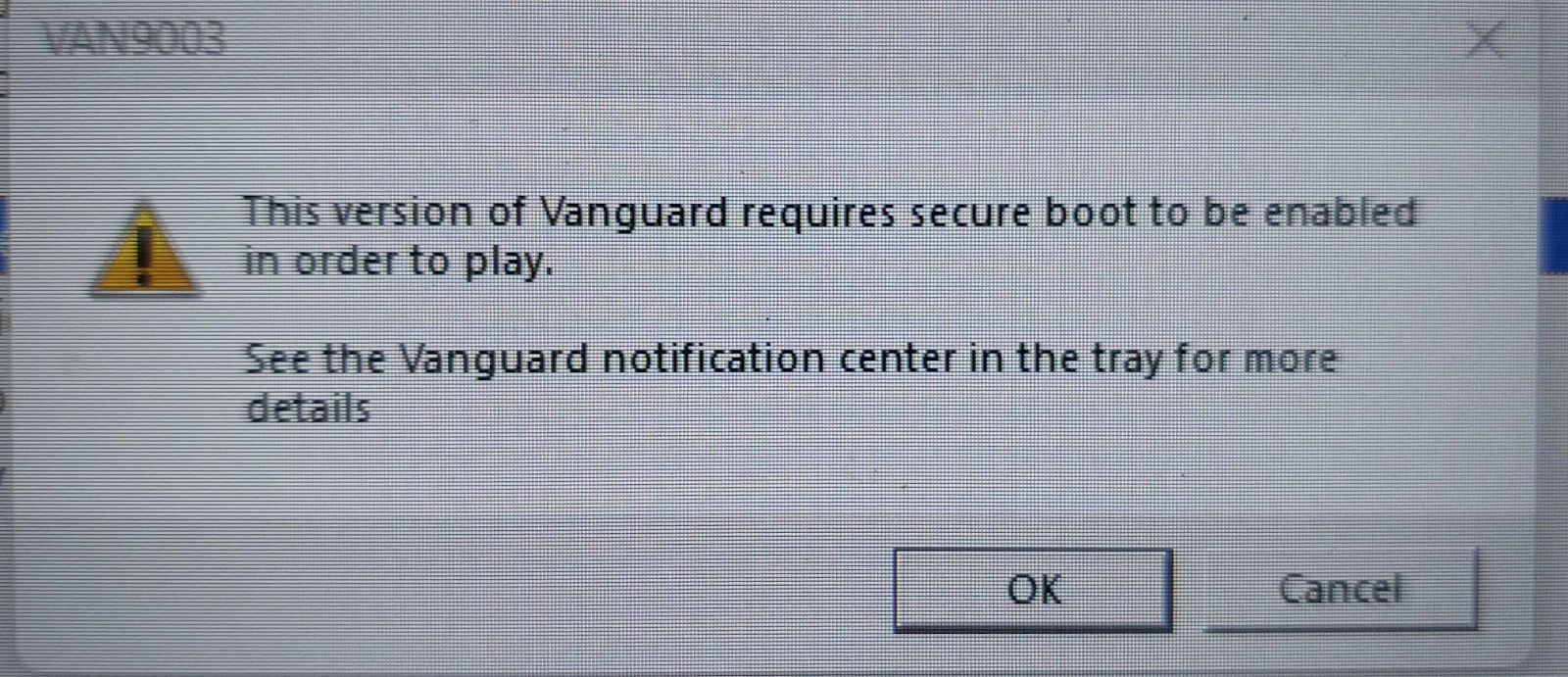
Da, Secure Boot mora biti omogućen za igranje Valoranta. To zahtijeva anti-cheat sustav Riot Gamesa, Vanguard, koji radi na kernel razini vašeg operativnog sustava kako bi spriječio varanje.
Kako riješiti problem sa Secure Boot u Valorantu?
Da biste popravili problem s Valorant Secure Bootom, morate omogućiti Secure Boot u UEFI ili BIOS postavkama vašeg računala. Koraci se mogu neznatno razlikovati ovisno o proizvođaču matične ploče ili računala, ali evo općeg vodiča:
Korak 1: Uđite u BIOS/UEFI postavke
- Ponovno pokrenite računalo.
- Pritisnite određeni ključ za ulazak u BIOS ili UEFI tijekom pokretanja (obično F2, Delete, Esc ili F10). Taj ključ ovisi o proizvođaču vašeg računala, a obično ćete vidjeti poruku poput "Press [Key] to enter Setup."
Korak 2: Prebacite se na UEFI način rada (ako je potrebno)
- Ako vaš sustav koristi Legacy BIOS način rada, trebate se prebaciti na UEFI. Potražite odjeljak "Boot Mode" ili "UEFI/BIOS" i po potrebi promijenite s "Legacy" na "UEFI".
- Spremite promjene i ponovno pokrenite računalo. Ponovno uđite u BIOS.
Korak 3: Pronađite postavku Secure Boot
- Idite na karticu Security ili Boot, ovisno o vašem BIOS/UEFI sučelju.
- Potražite opciju označenu kao Secure Boot.
Korak 4: Omogućite Secure Boot
- Promijenite postavku Secure Boot iz Disabled u Enabled.
- Ako ne možete omogućiti Secure Boot, možda ćete trebati promijeniti način pokretanja s "CSM" (Compatibility Support Module) na UEFI način, jer Secure Boot radi samo s UEFI-jem.
Korak 5: Spremite promjene i izađite
Nakon omogućavanja Secure Boota, pritisnite tipku koja odgovara opciji Spremi i Izlaz (često F10) da primijenite promjene i ponovno pokrenete računalo.
Korak 6: Provjerite Windows kako biste potvrdili da je Secure Boot omogućen
Nakon što se vaš sustav ponovno pokrene, možete provjeriti je li Secure Boot omogućen slijedeći ove korake:
1. Pritisnite Windows tipku + R za otvaranje dijaloga Pokreni. 2. Upишите msinfo32 i pritisnite Enter. 3. U prozoru Informacije o sustavu, potražite stanje Secure Boot. Trebalo bi pisati Uključeno ako je Secure Boot omogućen.
Pročitajte također: Kako popraviti Valorant grešku veze? (Riješeno)
Popravljanje Secure Boot na Gigabyte matičnoj ploči
- Ponovo pokrenite svoj PC
- Pritisnite tipku Del nekoliko puta na tipkovnici da uđete u BIOS
- Idite na postavke BIOS-a
- Onemogućite CSM Support (Compatibility Support Module)
- Idite na odjeljak Secure Boot
- Ako je Secure Boot onemogućen, uključite ga
- Spremi i izađi
Popravljanje Secure Boot na Asus matičnoj ploči
- Ponovo pokrenite svoj PC
- Pritisnite tipku Del nekoliko puta na tipkovnici da uđete u BIOS
- Idite u Advance Mode (ili pritisnite F7)
- Navigirajte do Security
- Kliknite na Secure Boot
- Omogućite Secure Boot Control
- Idite na Key Management
- Ažurirajte sve Keys i Signatures
- Spremi i izađi
Popravljanje Secure Boot na MSI matičnoj ploči
- Ponovo pokrenite svoj PC
- Pritisnite tipku Del nekoliko puta na tipkovnici da uđete u BIOS
- Idite u Advanced
- Navigirajte do Windows OS Configuration
- Pritisnite Secure Boot i omogućite ga
- Spremi i izađi
Pročitajte također: Kako deinstalirati Valorant?
Završne riječi
Omogućavanje Secure Boota ne samo da vam omogućava igranje Valoranta, već i značajno poboljšava ukupnu sigurnost vašeg sustava protiv zlonamjernog softvera na razini pokretanja.
Na kraju, mala neugodnost konfiguriranja Secure Boot značajke mali je trošak za sigurnije iskustvo igranja i bolje zaštićen sustav u cjelini. Stoga se odlučite, omogućite Secure Boot i vratite se uživanju u Valorantu s dodatnom prednošću poboljšane sigurnosti sustava.
Završili ste s čitanjem, ali imamo još informativnog sadržaja od kojeg možete nešto naučiti. Osim toga, nudimo game-changing usluge koje mogu podići vaše gaming iskustvo na višu razinu. Što biste htjeli učiniti sljedeće?
“ GameBoost - Sveobuhvatna platforma za gaming usluge s misijom stvarne promjene života svakodnevnih igrača. Bilo da tražite valute, predmete, kvalitetne račune ili Boost, mi smo tu za vas! ”





